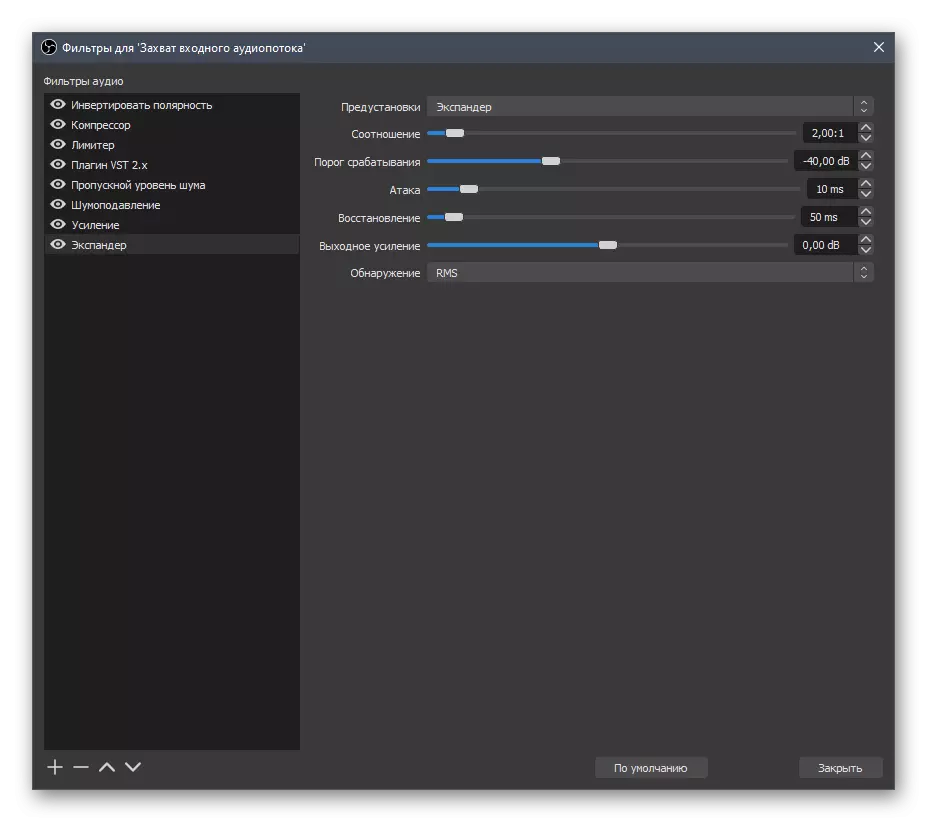預備行動
首先,我們將講述必須在在OBS程序中設置麥克風之前執行的一對簡單操作。這包括在操作系統中激活它,並將條目添加到OBS作為設備。窗口中的麥克風激活
如果麥克風尚未添加到操作系統中或者未選擇作為默認記錄設備,最有可能的,並且在OBS中檢測到它,將發生某些困難。因此,我們強烈建議Windows設置正確展出,我們網站上的另一篇文章將有所幫助。
閱讀更多:如何在計算機上配置麥克風
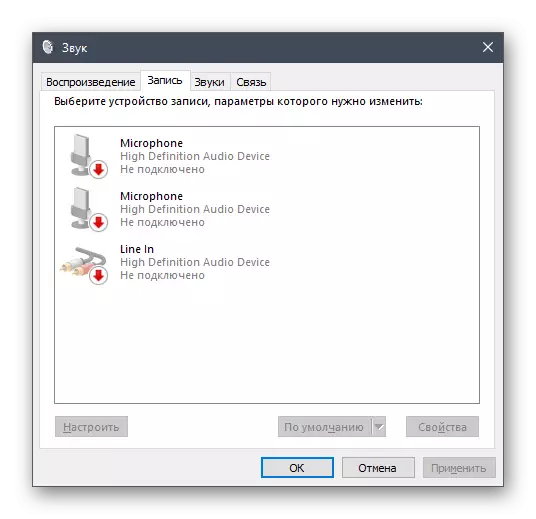
在Obs中添加麥克風
在下面,您可以在OBS中看到帶有所選窗口“混音器音頻”的屏幕截圖。如果您發現了一個負責捕獲輸入音頻流的設備,這意味著不需要添加它 - 您可以立即轉到設置。
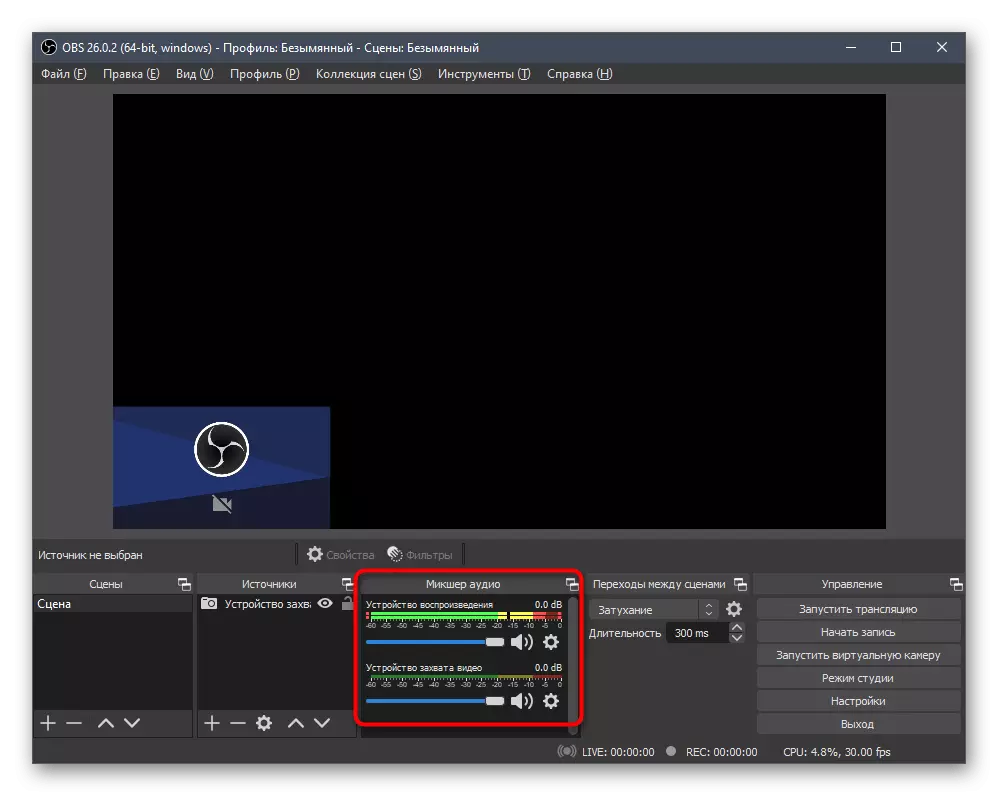
否則,如果它突然需要連接,則添加第二和第三麥克風之一,其中一個附加的操作。立即考慮兩個選項,您可以獲得最佳選擇。
- 在右側的塊中,單擊“設置”按鈕。
- 將出現一個新窗口,其中包括程序的所有參數,您需要轉到“音頻”和“全局音頻設備”列表中以標記麥克風。
- 它可以添加並作為額外的源,如果在將來您希望快速禁用它或執行其他操作。要執行此操作,請在“來源”中,單擊加號。
- 將出現一個可用選項列表,其中您需要選擇“捕獲輸入音頻流”。
- 問他一個方便的名字,一定要使源是可見的。
- 在屬性窗口中,如果多個連接到這樣的設備,則足以指定麥克風本身。
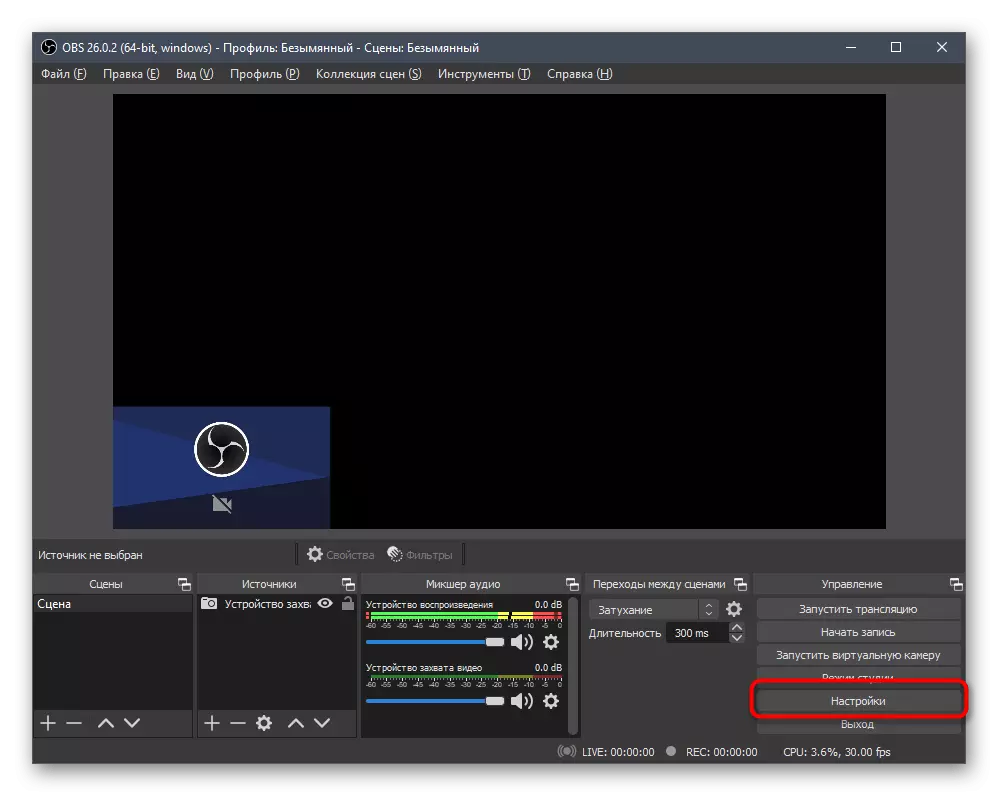
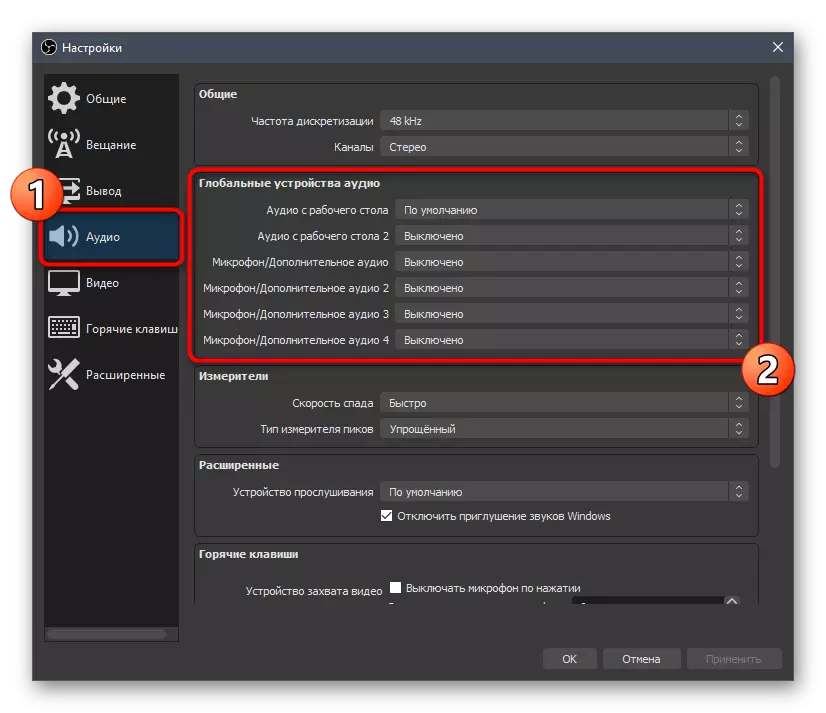
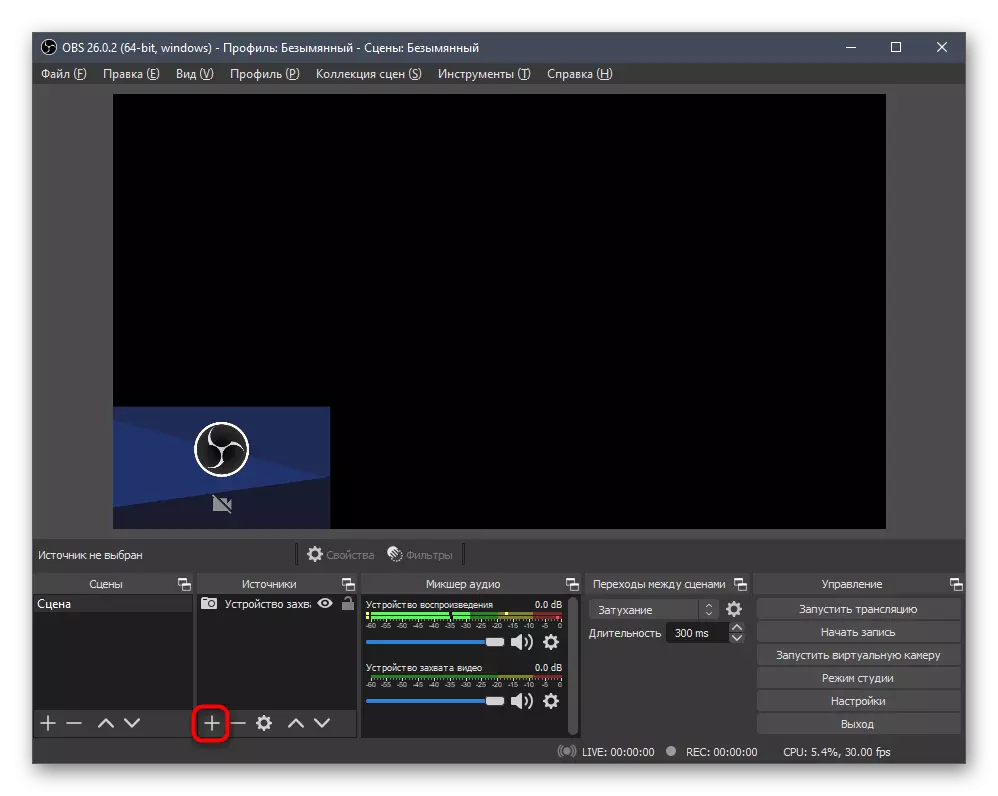
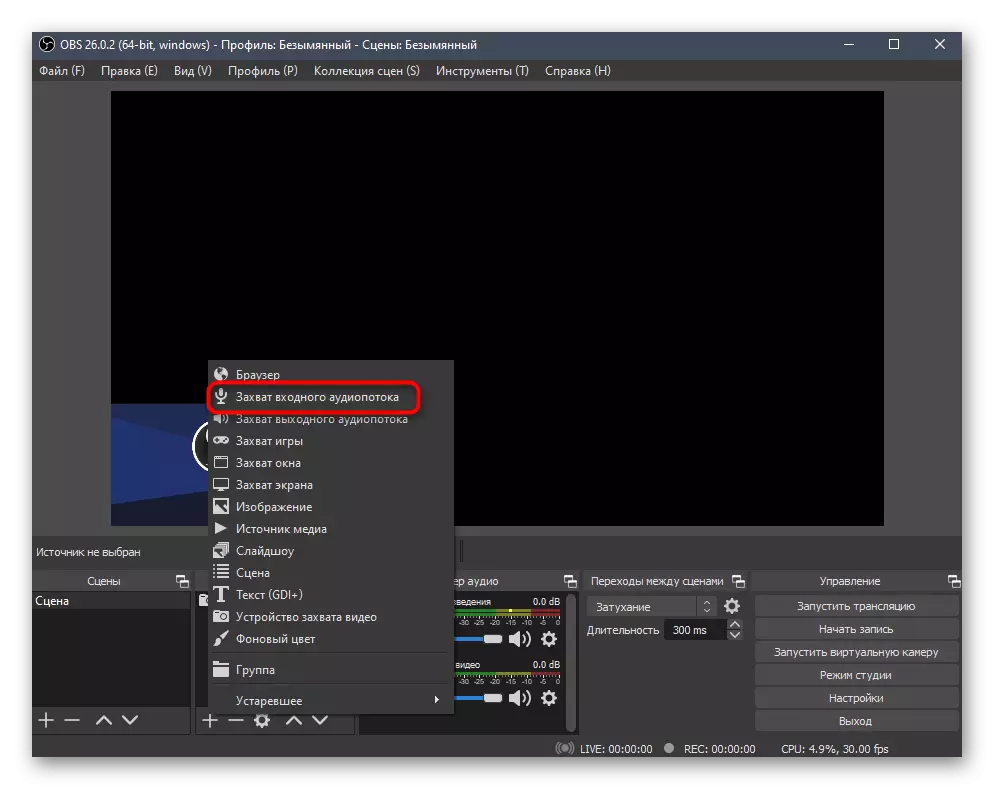
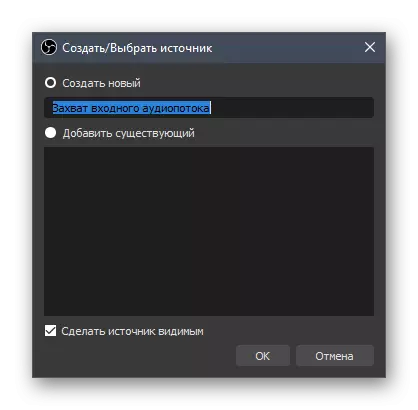
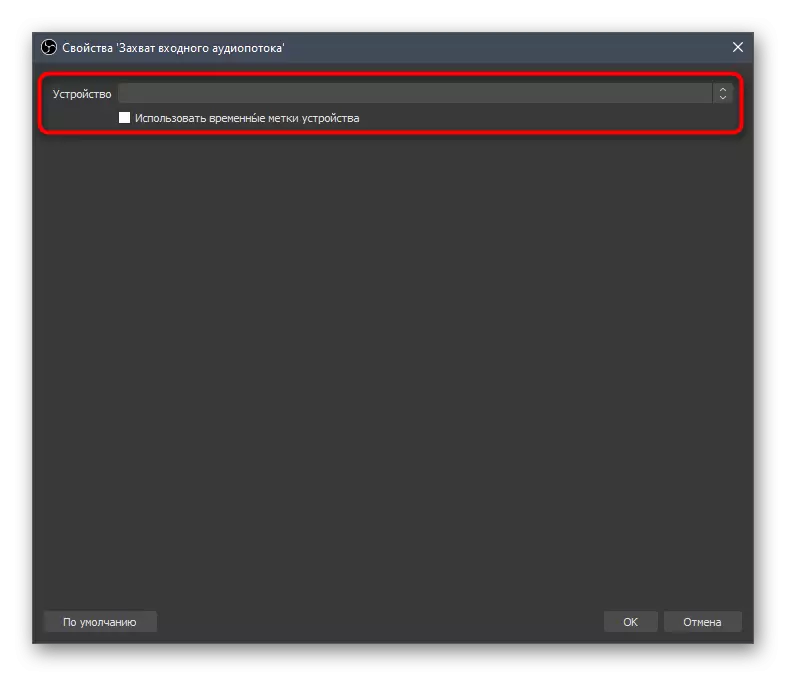
麥克風已成功添加到OBS中,已準備好進行進一步的工作和配置。如果我們正在談論標準參數,只有使用相同的混音器可以更改卷,並且剩餘的函數通過添加過濾器來實現,這將在下面討論。
選擇一個保存記錄的地方
進一步的過濾步驟意味著常規的記錄質量檢查,因此最好提前確定成品材料的位置,並了解如何運行測試記錄。
- 打開“設置”菜單。
- 這次,轉到“輸出”部分並展開“輸出模式”列表。
- 選擇“高級”模式,然後立即轉到“記錄”選項卡。
- 查找或更改要意識到在完成測試後保存文件的條目路徑。
- 應用更改並關閉菜單。在未來,要檢查,點擊“開始記錄”,告訴我幾個字到麥克風,然後完成錄音並轉到傾聽。
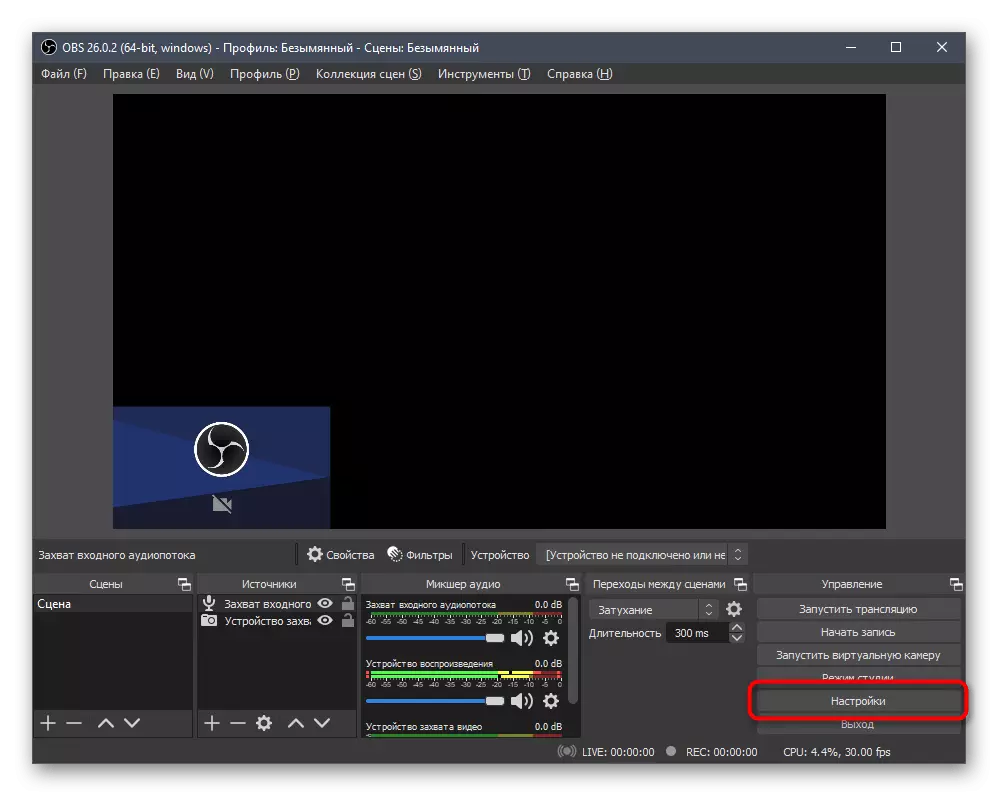
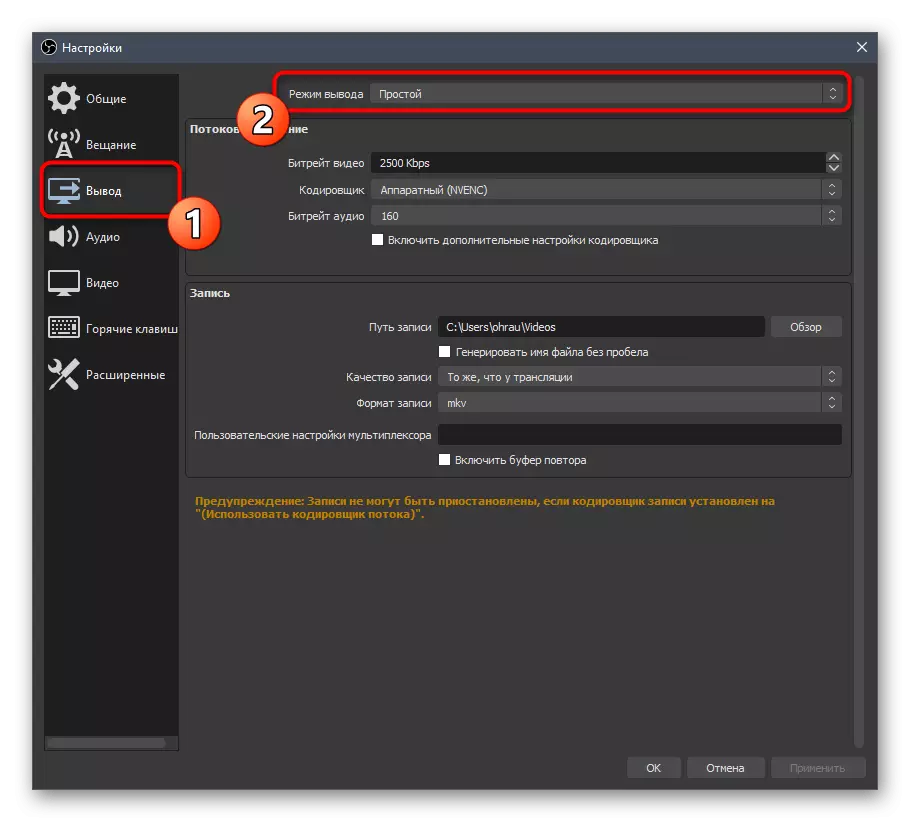
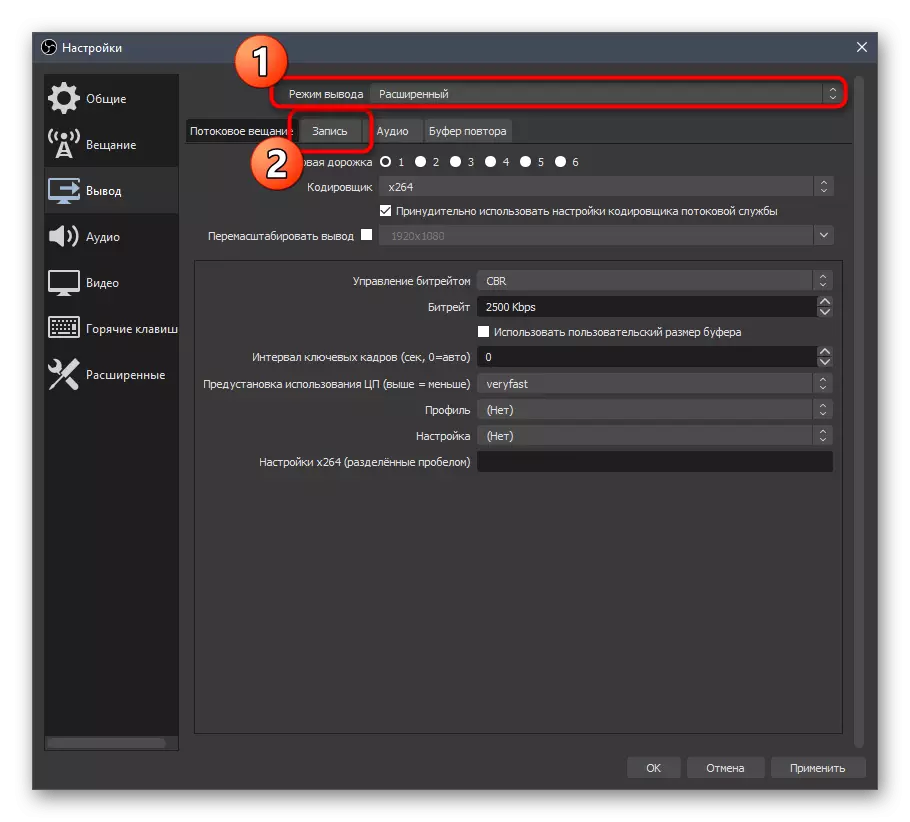
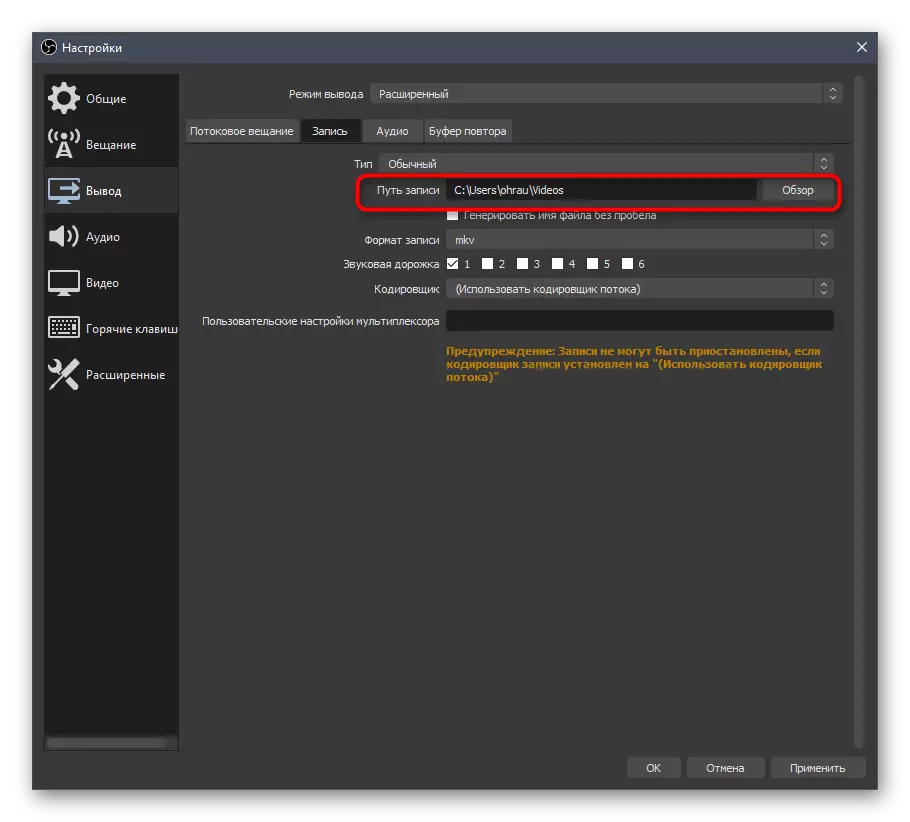
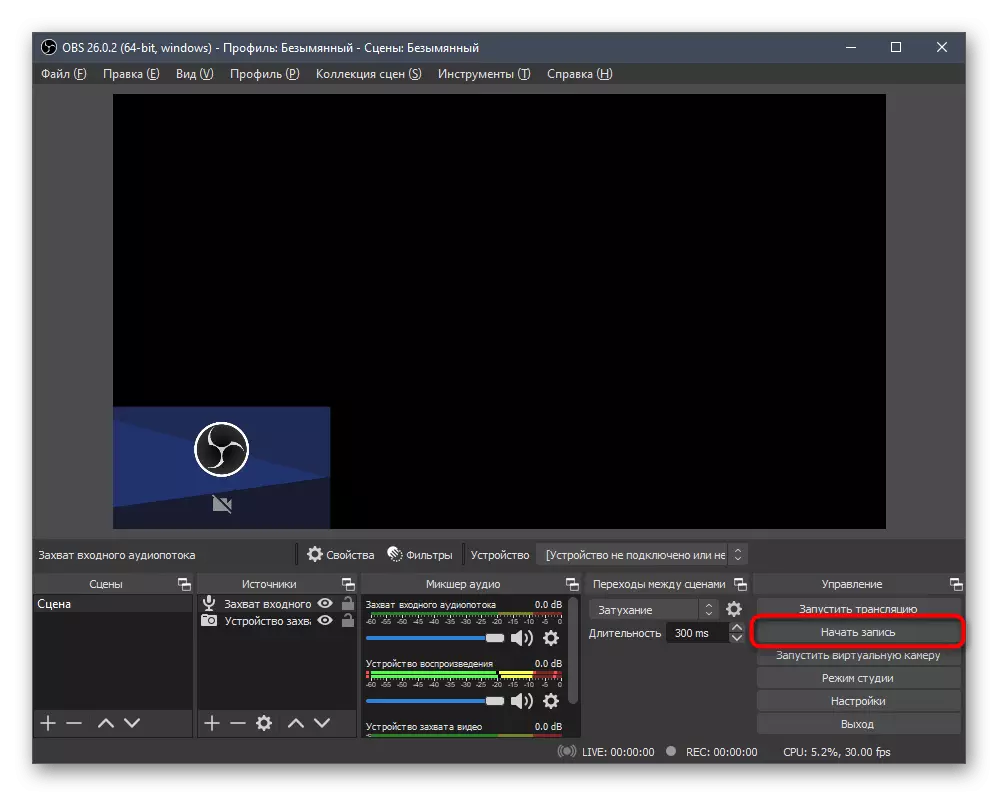
添加和配置過濾器
它仍然可以使用嵌入在OBS中的過濾器來處理主麥克風設置過程。每個人都有自己的一組參數,因此更詳細地考慮過濾器的目的,但現在我們將展示如何轉到菜單添加它們。
- 在“混音器音頻”塊中,單擊輸入音頻流附近的齒輪圖標。
- 在出現的列表中,單擊“過濾器”。
- 單擊“使用加號”按鈕後,新窗口中會出現一個新窗口,出現一個帶有可訪問過濾器的列表,其目的是寫入下面的。
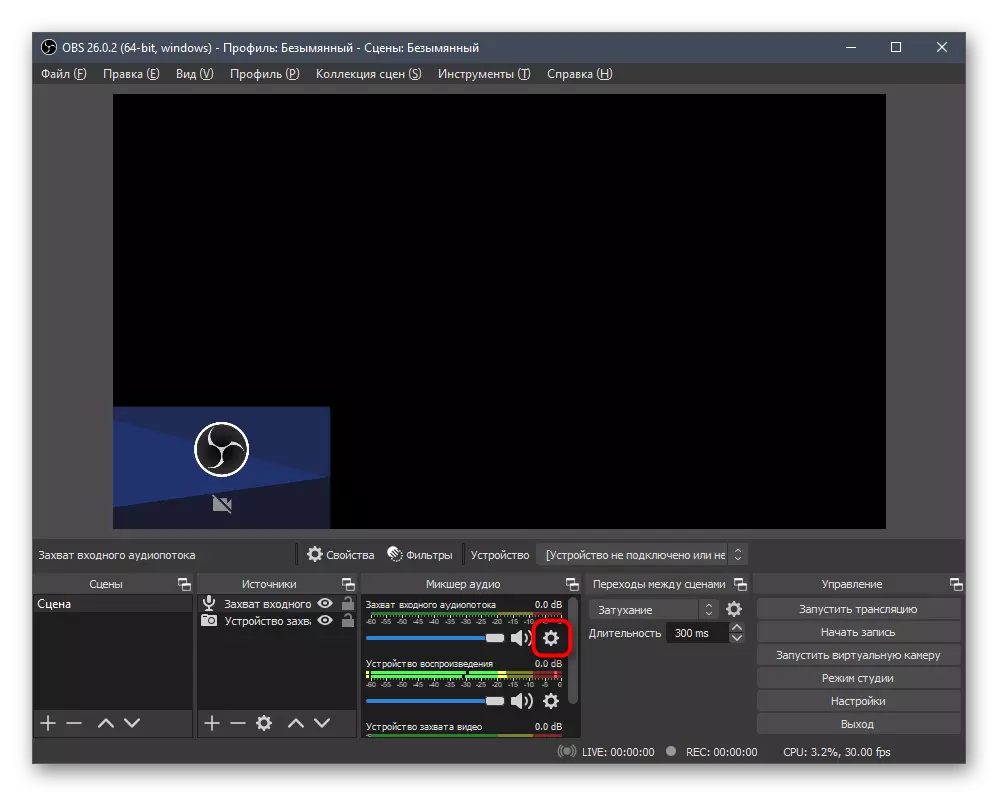
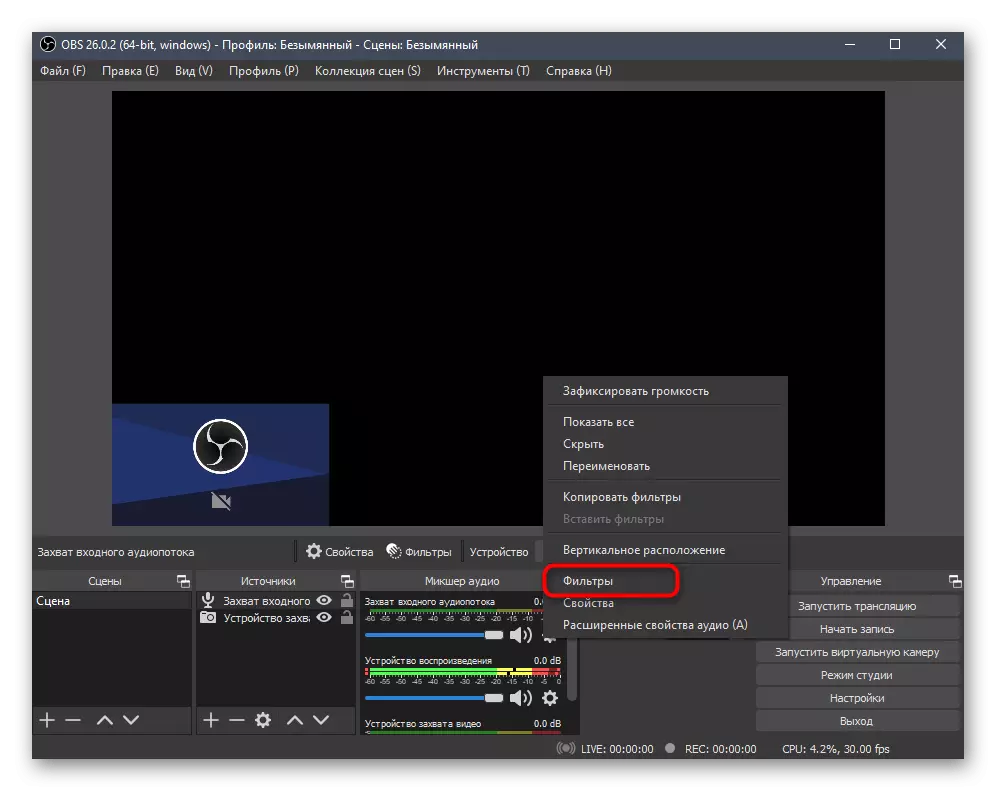
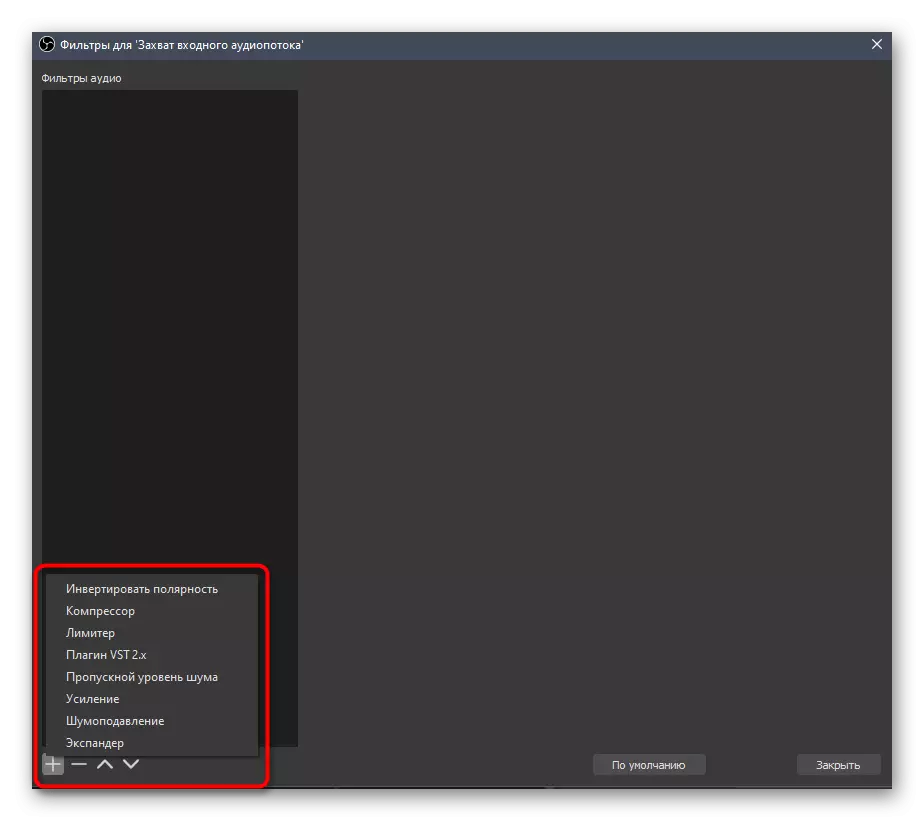
反轉極性
第一個濾波器僅在使用兩個麥克風記錄相同聲源的情況下使用。它允許您通過取消階段來消除挑戰,從而從多個設備中常規傳輸波。此過濾器沒有其他參數,添加到列表後立即激活它。
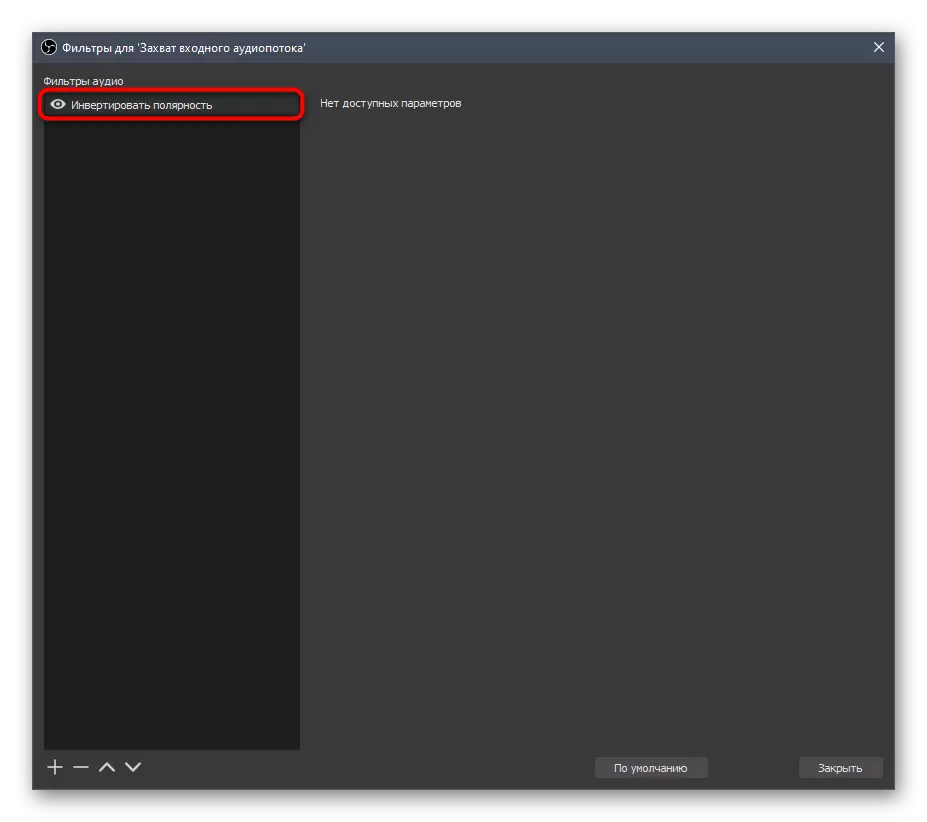
壓縮機
這是最困難的過濾器之一,目前實際的實際情況通常僅適用於經驗豐富的用戶,這些用戶已從麥克風傳輸聲音。 “壓縮機”用於在使用其最大值和跳躍的不可預測的外觀時歸一化音量水平。您選擇壓縮程度和触發的閾值,推開存在令人不快的跳躍的時刻。攻擊和下降是確定波浪處理算法所必需的,即指示過濾器,壓縮機效應衰減的速度和動作。
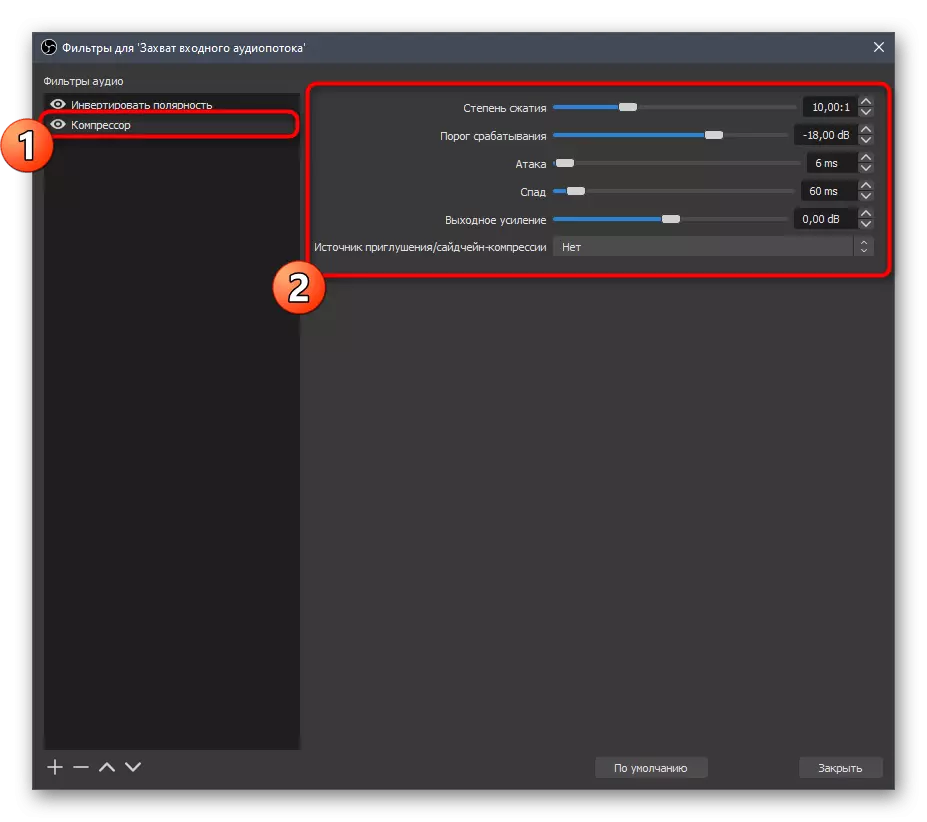
限制器
“限制器”用於限制允許的蜂鳴聲,並將大致相同的原理配置為“壓縮機”,因為它是各種各樣的。如果要將麥克風的操作限制在特定音量的聲音上或限制最大閾值上,請將限制器調整為自身並將其持續到濾波器鏈中進行正常操作。
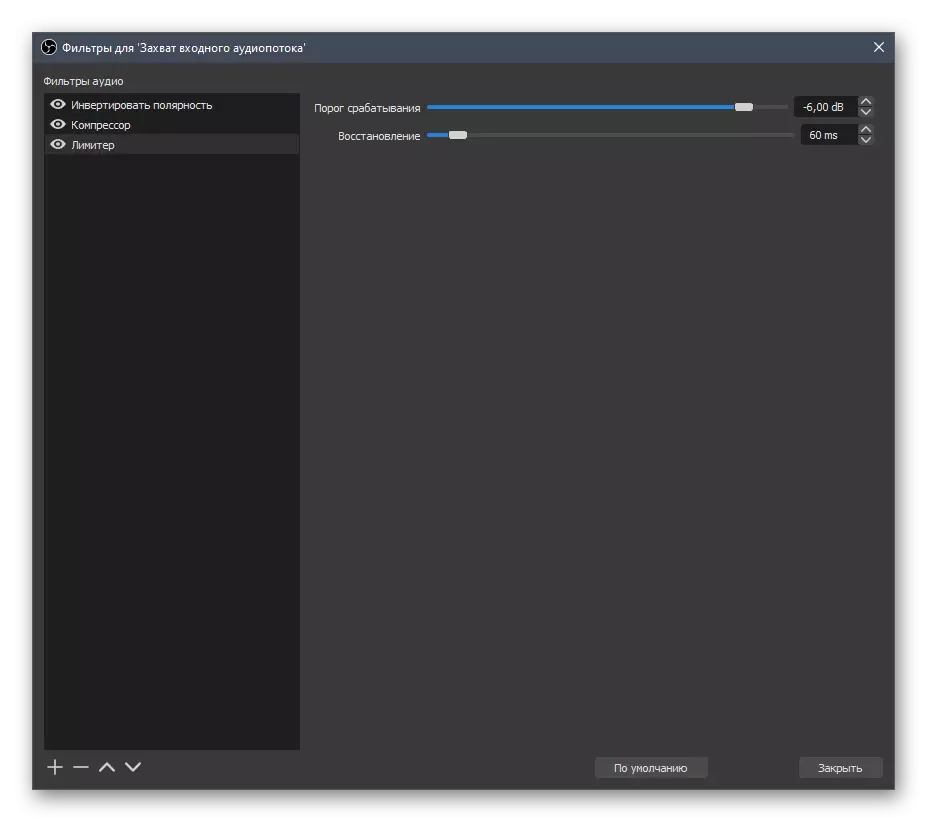
插入VST 2.x.
此過濾器對那些在免費訪問中下載插件的人有用,或在官方網站上獲取它們。 OBS支持大量不同的插件,用於設置經驗豐富的用戶經常使用的聲音和各種效果。只需通過濾波器“VST 2.x插件”,選擇合適的工具。
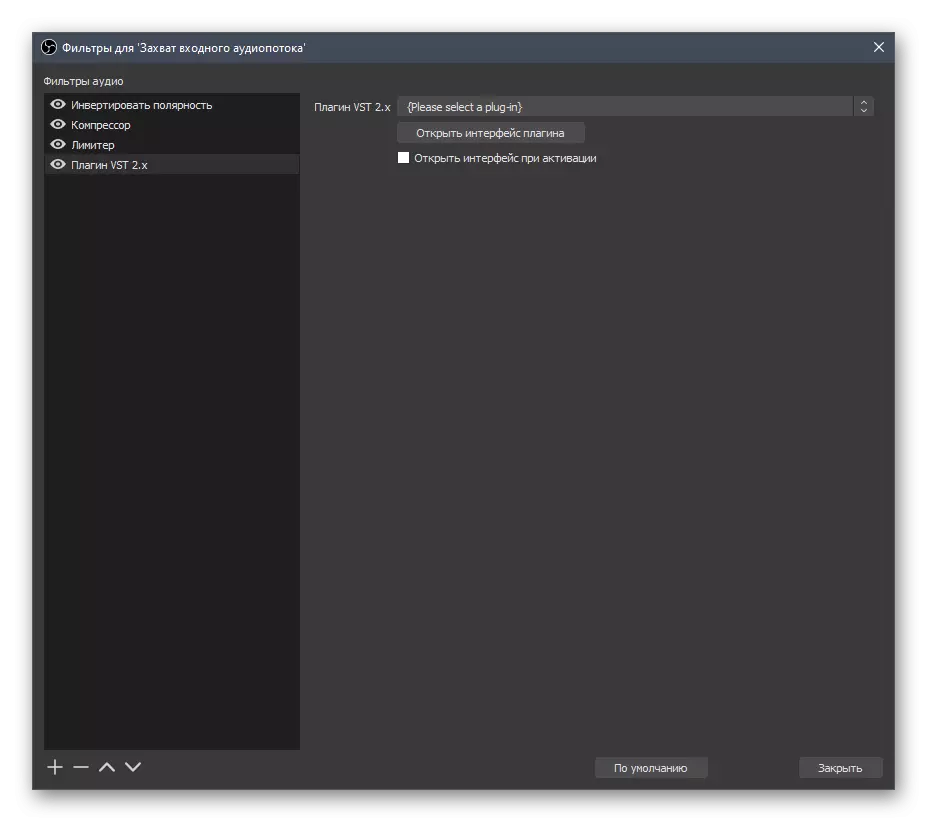
將自動執行插件的掃描,並通過以下方式查找它們:
C:/程序文件/ steinberg / vstplugins /
C:/程序文件/常見文件/ steinberg /共享組件/
C:/程序文件/常見文件/ vst2
C:/程序文件/常見文件/ vstplugins /
C:/程序文件/ vstplugins /
吹噪聲/降噪
這兩個插件最常使用,因為不是每個拖纜或希望從屏幕錄製視頻使用完全削減外部噪聲的專業麥克風,並且由於工作的細節,不會以編程方式添加它們。這些過濾器中的每一個都以不同的方式配置,我們已經在我們的網站上的另一篇文章中談論了他們的工作。
閱讀更多:在OBS中減少麥克風噪音
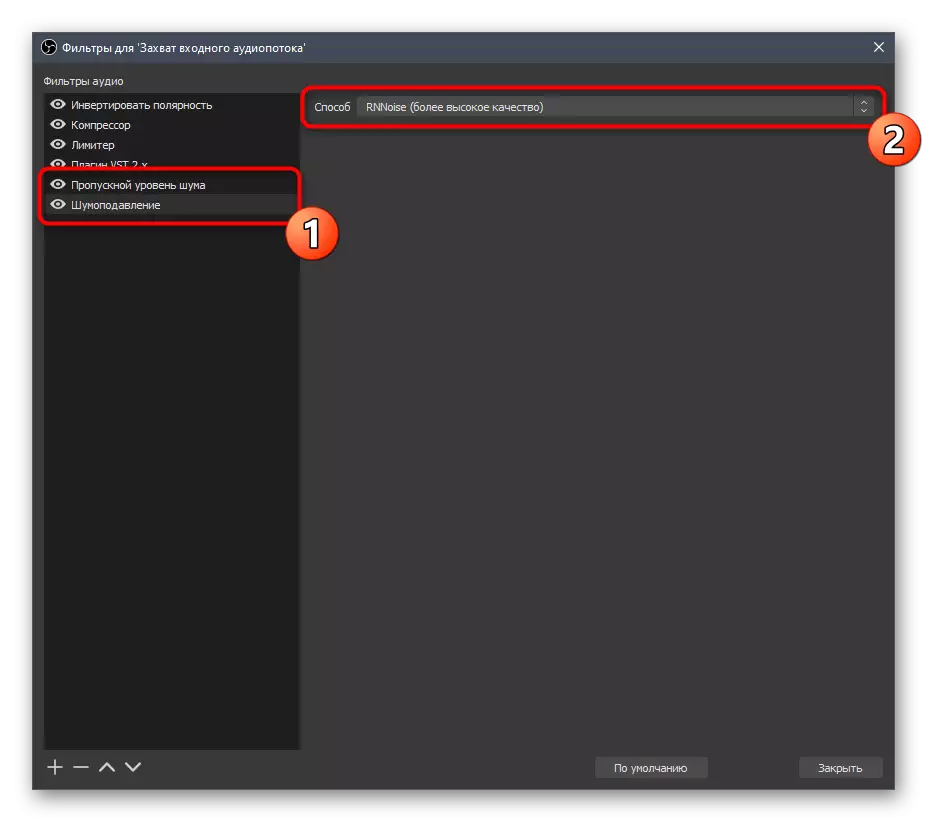
獲得
增益過濾器允許您根據用戶的要求降低或增加分貝的數量。對於動態麥克風,通常使用正增益,優化聲音。使用冷凝器模型時,減去值的放大水平降低允許您在出現的情況下實現背景噪音的切實減少。
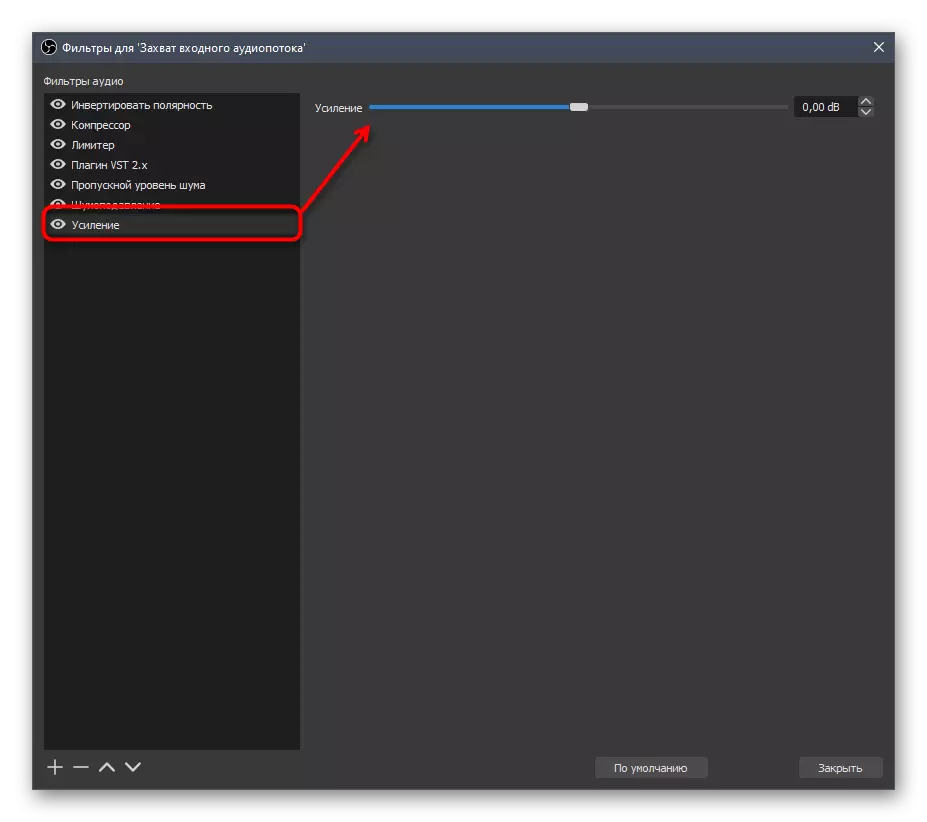
擴展器
擴展器是另一個具有許多不同設置的過濾器。它沿著與壓縮機的類似原理工作,但是用於其他任務。如果我們以簡單的語言發言,擴展器也會使安靜的聲音更安靜,讓您擺脫呼吸聲或電腦風扇。所有參數都是單獨和強制性的,與更改檢查並行配置。我們建議擴展器更接近添加過濾器列表的末尾,通過模擬利用限制器。